まず第一にそれが何であるかを説明します コンキー.
まあ、 コンキー このように、それは単純な構成ファイル(通常はXNUMXつのファイルですが、もっと多くのファイルもあります)を介して、コンピューターに関する情報を表示するアプリケーションです。
私はそれをできるだけ簡単に説明しようとしました、それをさらに簡単に説明する唯一の方法はあなたにそれを見せることですhehe、これが私の構成です コンキー:
これらの青い色調は実際には壁紙であるため、透明です。これが私のデスクトップです。
始めましょう...最初にインストールしましょう:
1. パッケージをインストールします コンキー …使用するディストリビューションに応じたコマンドは次のとおりです。
- ArchLinux - » pacman -S コンキー
- Debianの - » aptitudeインストールconky
- Ubuntu - » apt-get インストール conky
- Linux Mintは o LMDE - » aptitudeインストールconky
2. ターミナルで、次のように入力してを押します [入る]:
cd $HOME && wget http://desdelinux.net/ftp/conky-files.tar.gz && tar -xzvf conky-files.tar.gz && cp -R conky-files/.* $HOME/ && chmod +x ~/.conky-start.sh
透明性を使用するようにすでに設定されています KDE 問題ありません😀
ただし、透明性を機能させるために、次のように線を残します。 KDE用の透過的なconkyセットアップ
それが機能することをテストするには、端末タイプ«コンキー»(引用符なし)を押して [入る]、最初の画像で見たものを確認する必要があります。 私は明確にします...それは別のアプリケーションなので、カレンダーなしで(レインレンダー2)、そのアプリケーションは数日で記事を書きます😉
それが彼らにとってうまくいった場合、私たちは私たちの構成に移ります KDE のために コンキー セッションに入ると自動的に起動します。
1. を開きます システム環境設定、オプションをダブルクリックします 自動スタート:
2. そこで、のオプションを選択します スクリプトを追加、そして次の画像に示すようにデータを残します。
つまり、次のように入力する必要があります。 〜/ .conky-start.sh
完了😀
私はこれをテストしました KDE 4.7 アップ 4.7.4 そして、問題なく🙂
とにかく、それが表示されない場合、彼らが持っているエラー コンキー または何でも...私に知らせてください。
よろしく
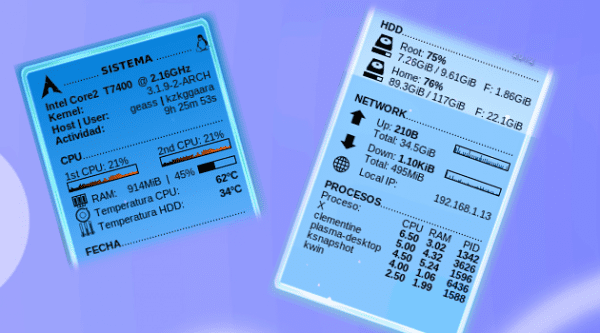
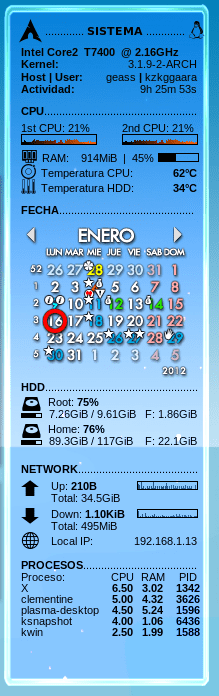
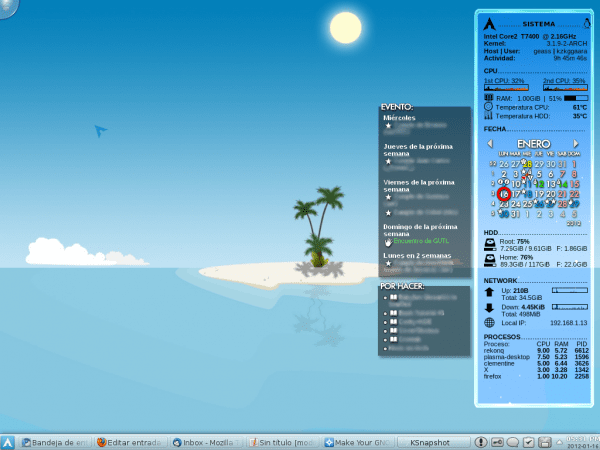
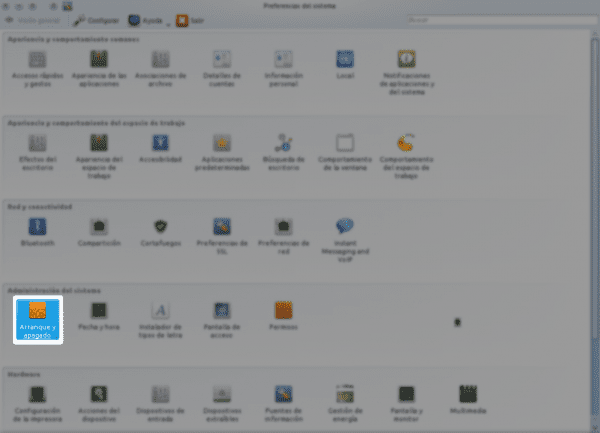
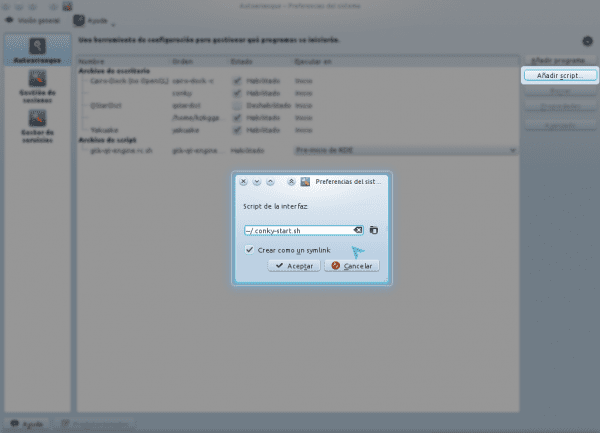
私はいつもConkyが好きでした、🙂それはとても良いことです、そして家庭教師のおかげで、それは新しいユーザーを大いに助けます
私はいつもKubuntu(そしてUbuntuにもKDEに切り替える前でした)にConkyをインストールしたいと思っていましたが、それを動作させることができないのは非常に難しいです、私はあなたの手順に従いましたが、デフォルトのConkyテーマを取得します画像に表示されるものではありません。 いつもそうだった! (>-<)そこまであきらめて、アンインストールしたい...
もう一つのことは、私はそれを動かす方法がわからないということです、私はそれを右上ではないにしても左上ではない別の位置に置くことを意味します:l
友達を助けてください、私は何を間違えますか?
ご挨拶!
ターミナルに置く:
conky -c〜 / .conkyrc
そして、あなたがとても醜くなるかどうか教えてください
はい、醜いトピックはまだデフォルトで出てきますuu
別の質問ですが、デスクトップ(壁紙のどこか)をクリックすると、conkyが消えるのが普通ですか?
個人用フォルダにファイルがあるかどうかを確認します .conkyrc (先頭に「。」が付いている、つまり非表示になっていることに注意してください)、開いている場合は、開いて読むことができるかどうかを確認してください。
ああ、上記が解決されるとクリックは解決されます😀
友達はいません、このファイルはありません
さて問題があります😉
見て、このファイルをダウンロードして解凍すると、表示されるフォルダー内に、個人用フォルダー用に配置した隠しファイルとフォルダーがいくつかあります。 私を信じてください、すべてはあなたの家のためにそれを置くことです、そして何もありません😉
http://desdelinux.net/ftp/conky-files.tar.gz
数分で家に帰りますので、コメントがあれば明日お答えします🙂
記事を書いているときに発生した小さなエラーを修正しました。これをターミナルに入れてconkyを実行してみて、すべてがうまくいくかどうかを確認してください🙂
cd $HOME && wget http://desdelinux.net/ftp/conky-files.tar.gz && tar -xzvf conky-files.tar.gz && cp -R conky-files/.* $HOME/ && chmod +x ~/.conky-start.shうーん、kdeでconkyをうまくやったことは一度もなかったので、もう一度試してみます。
さて、私はあなたが私に言ったことをしました、私はファイルをダウンロードしました、私は私の個人的なフォルダにすべてを抽出しました、私はターミナルを開きます、私は「conky」を書きますそして何が起こるか...それはもう現れません! D:
ターミナルで私はこれを取得します:
«conky:デスクトップウィンドウ(1e010d6)はルートウィンドウ(195)のサブウィンドウです
Conky:ウィンドウタイプ-通常
Conky:作成されたウィンドウへの描画(0x6800002)
Conky:ダブルバッファへの描画
Conky:obj-> data.i 2 info.cpu_count 1
Conky:あなたが持っているよりも多くのCPUを使おうとしています!»
私は何をすべきか? XD
ご挨拶!
これは、すべてがほぼ解決されたことを意味します。
自宅にある.conkyrcファイルを編集し、編集して、すべてを次のように変更する必要があります。 http://paste.desdelinux.net/paste/1154
これは、CPUが1つしかないために発生し、conkyは2つのCPUで使用するように設定しました
今、私がハハに行くなら、私たちは明日を読みます🙂
Uffは友人に感謝します、もしいまいましいConkyがもっと見栄えのする方法で現れたら:D。 今、私は別の質問があり、それが最も重要です...アーチアイコンをKubuntuxDに変更するにはどうすればよいですか
よろしくお願いします!
さて今、私は来ています...これは興味深いですが、私の親愛なる友人はこれらのことについてタクトを持っていないので、私はすでにLUA(conkyが使用する言語)とあなたのカスタマイズと操作の方法に関する完全な記事を進めていますconky rc's..。
主題は何か深いものであり、KZKG'Gaara氏は、誰もがKDExDを使用しているわけではないことを完全には理解していません。
それはKZKGさんです^我愛羅の年齢
さて、記事へようこそ、このブログのタグ«conky»の下をチェックしてください: http://kzkggaara.wordpress.com
よろしく
転送してみませんか? 入場できない場合は教えてください転送します
私はPardusKDE 4.7.5でGnomeのコンキーカラーを使用していますが、それは素晴らしいことです。いくつかのことを適応させているだけです。 http://i.imgur.com/pmjpk.png
Parduseroまたは他のKDEディストリビューションを備えた他のディストリビューションがある場合は、そのままにしておきます😉 http://parduslife.com/2011/10/01/conky-colors-en-pardus-linux-kde/
よろしく
コンピューターを修理するときは、とても便利そうなのでインストールします。もちろん、見た目が悪くなければカスタマイズします。
申し訳ありませんが、Pardus KDE4.7.5と言ったところはPardusKDE4.6.5を意味していました
xDD番号をスパークさせました
大きな助けが再びconkyを使いたかっただけです。
私はカーネルを持っています
3.0.0-1-486
およびkdeバージョンプラットフォームバージョン4.6.5
すでにインストールされているconky
http://paste.desdelinux.net/paste/3643
conkyをインストールするとエラーが発生します。動作をテストするために#conkyを入力すると、次のエラーが表示されます。
cペースト。desdelinux.net/paste/3669
さて、私は彼らがコメントし、コマンドを実行するときに次のことを続けたいと思いました#cd $ HOME && wget http://desdelinux.net/ftp/conky-files.tar.gz && tar -xzvf conky-files.tar.gz && cp -R conky-files /.* $ HOME / && chmod + x〜 / .conky-start.sh
以下が出てきます:
http://paste.desdelinux.net/paste/3670
お返事お待ちしておりますありがとうございます
これは、rootとして実行しているため、または[Ctrl] + [Alt] + [F1_hasta_F6]のようなターミナルで実行しているためです。
つまり、Debianを使用し、アプリケーションに移動して通常のターミナルを開きます...そしてそのターミナルで「conky」(引用符なし)と記述し、[Enter]を押します。
良いか悪いか、ターミナルにどのログが表示されるかなどを教えてください🙂
ご挨拶とお返事が遅れて申し訳ありません。
そしてrainlendar ??
よろしく
こんにちは🙂
現時点ではアプリケーションを使用できないため、Rainlendar2についての投稿はまだ行っていません。数週間前にシステムを更新したことがあります。また、パッケージが高度すぎるため、Rainlendar2はそれらをよく理解していません。そしてそれは機能しません🙁
次のRainlendarベータ版が再び使用され、投稿されるのを待っています。
どうもありがとうございました! ご挨拶! 🙂
kdeを使用して他のディストリビューションにインストールしようとしましたが、構成できませんでした。デフォルトのテーマは常にセンサーなしで表示されました。これは、背景が黒で表示されるだけで機能しました。で構成できるかどうかも疑問です。手と母のPCを置かない場合にkubuntuで使用されるコマンド
私はすべてをチェックしていました、そしてこれは私に見えます
Conky:デスクトップウィンドウ(2000208)はルートウィンドウ(121)のサブウィンドウです
Conky:ウィンドウタイプ-通常
Conky:作成されたウィンドウへの描画(0x4c00002)
Conky:ダブルバッファへの描画
sh:hddtemp:コマンドが見つかりません
^ CConky:終了するSIGINTまたはSIGTERMを受け取りました。 さようなら
また、hdセンサーをインストールします
どうもありがとう= D
いや、ありがとう😀
こんにちは、デザインはとても良いですが、問題があります。右側のテキストが「右側の境界線」の外側にあります。左側の境界線とテキストの間にあるのと同じピクセル数にしたいのですが、私はしません。どのプロパティを変更する必要があるのかわかりません。 ありがとうございました
以前のコメントを忘れて、背景画像のサイズを変更し、.conkyrcで-sパラメータを画面に適したものに変更しました。 ありがとうございました
遅れてすみませんハハハ兄弟は最高のガイドであり、私が見た中で最速です、、、、問題はXNUMXつだけで、日付に問題があります、、何も得られません、、、、何ができるのかこれは?、、…何か他のもの、、、タイトルがKDE用であると言っていることを知っています、、私はそれをgnomeで使用しています…。
素晴らしい私はそれを試してみるつもりです。 20日後、私はハハハとは何かを学びました
mint @ mint-HP-ENVY-15:〜> cd $ HOME && wget http://desdelinux.net/ftp/conky-files.tar.gz && tar -xzvf conky-files.tar.gz && cp -R conky-files /.* $ HOME / && chmod + x〜 / .conky-start.sh
–2016-03-18 17:03:16– http://desdelinux.net/ftp/conky-files.tar.gz
解決する desdelinux.net (desdelinux.net)…151.80.169.109
と接続する desdelinux.net (desdelinux.net)[151.80.169.109]:80…接続されました。
HTTP要求が送信され、応答を待っています... 301永続的に移動しました
場所: https://blog.desdelinux.net/ftp/conky-files.tar.gz [以下]
–2016-03-18 17:03:17– https://blog.desdelinux.net/ftp/conky-files.tar.gz
解決ブログ。desdelinux.net(ブログ。desdelinux.net)…151.80.169.109
との接続を再利用する desdelinux.net:80。
HTTP要求が送信され、応答を待っています... 301永続的に移動しました
場所: https://blog.desdelinux.net/tutorial-instalar-paquetes-tar-gz-y-tar-bz2/ [以下]
–2016-03-18 17:03:18– https://blog.desdelinux.net/tutorial-instalar-paquetes-tar-gz-y-tar-bz2/
との接続を再利用する desdelinux.net:80。
HTTPリクエストが送信され、応答を待っています... 200 OK
経度:224783(220K)[テキスト/ html]
録音先: "conky-files.tar.gz.1"
100%[======================================>] 224.783 143KB / s in 1,5 XNUMX秒
2016-03-18 17:03:20(143 KB / s)-「conky-files.tar.gz.1」が保存されました[224783/224783]
gzip:stdin:gzip形式ではありません
tar:子が状態1を返しました
tar:エラーは回復できません:現在終了しています
助けて